WPS Word设置不显示某个审阅人批注的方法
时间:2023-12-07 13:13:51作者:极光下载站人气:77
很多小伙伴在使用Wps软件对文字文档进行编辑的过程中经常会遇到众多审阅人共同对同一文章进行批注或是修改的情况,这时为了查看单独一个审阅人的批注,或是屏蔽掉某一位审阅人的批注,我们可以选择在审阅工具的子工具栏中点击打开显示标记工具,接着在下拉列表中点击打开审阅人选项,最后在子菜单列表中取消勾选不需要显示标记的审阅人的名称即可。有的小伙伴可能不清楚具体的操作方法,接下来小编就来和大家分享一下wps Word设置不显示某个审阅人批注的方法。
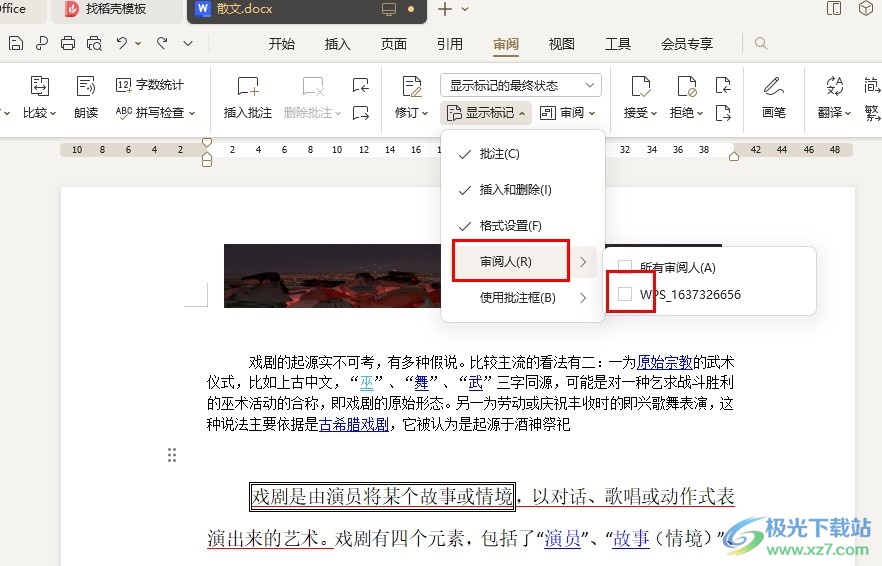
方法步骤
1、第一步,我们在WPS软件的首页点击新建选项,新建一个文字文档,或是直接点击打开一个需要编辑的文字文档
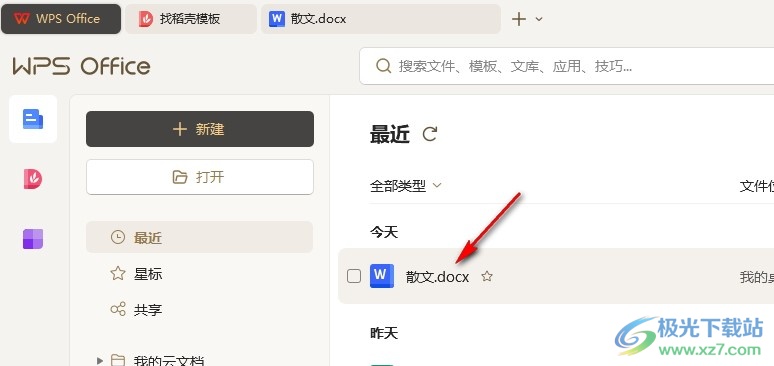
2、第二步,进入文字文档的编辑页面之后,我们在该页面中点击打开“审阅”工具
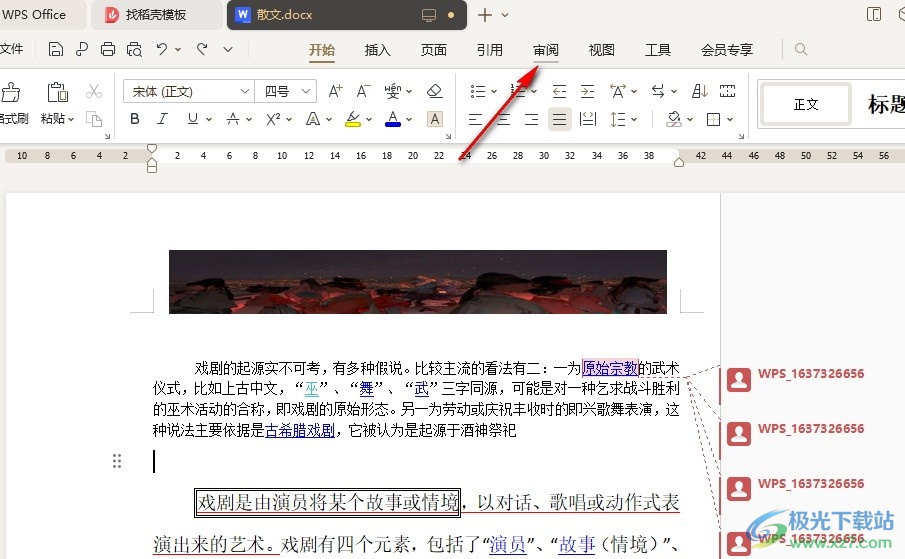
3、第三步,打开审阅工具之后,我们在其子工具栏中点击打开“显示标记”工具
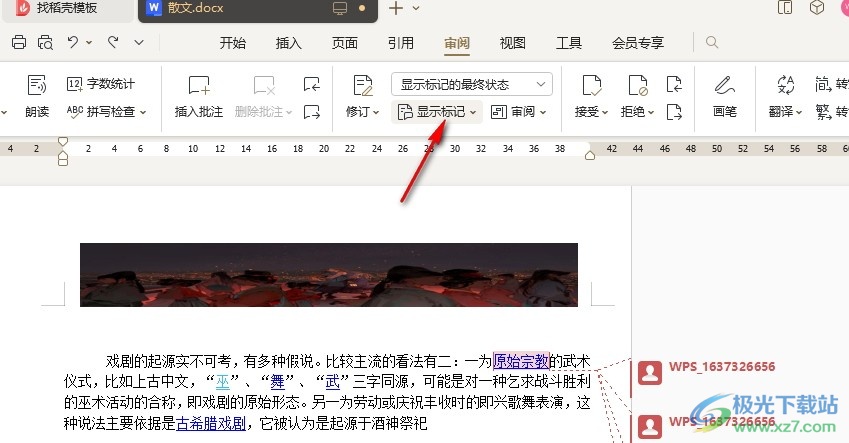
4、第四步,接着我们在显示标记的下拉列表中点击打开审阅人选项
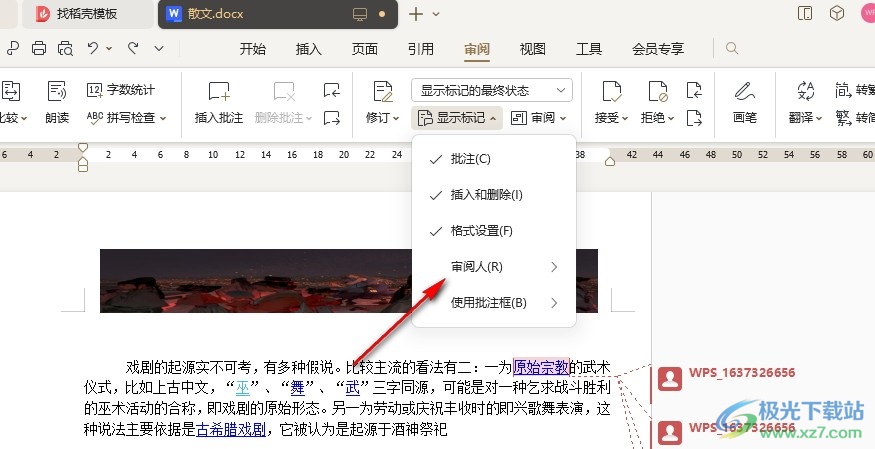
5、第五步,最后我们在审阅人的子菜单列表中取消勾选不需要显示标记的审阅人名称即可
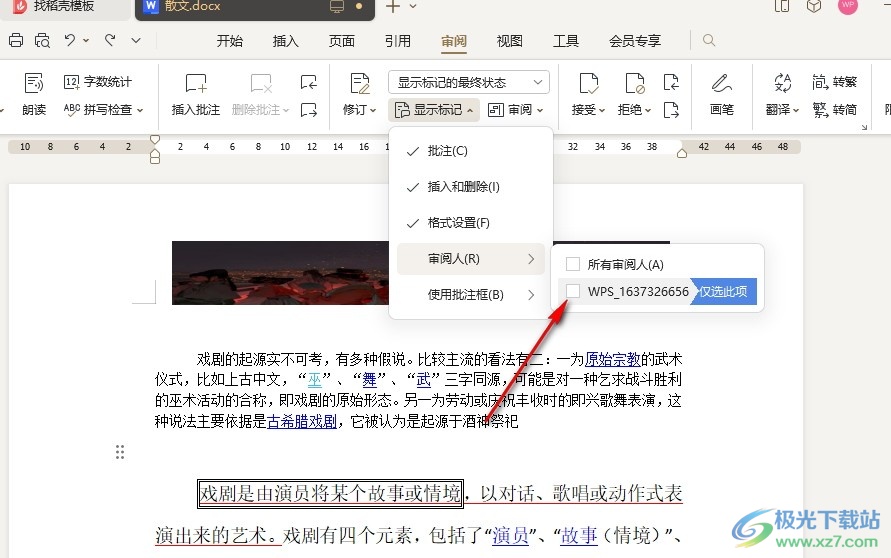
以上就是小编整理总结出的关于WPS Word设置不显示某个审阅人批注的方法,我们在WPS的文字文档编辑页面中点击打开审阅工具,接着在子工具栏中打开显示标记工具,再在下拉列表中先点击“审阅人”选项,再取消勾选不需要显示的审阅人名称即可,感兴趣的小伙伴快去试试吧。

大小:240.07 MB版本:v12.1.0.18608环境:WinAll, WinXP, Win7, Win10
- 进入下载
相关推荐
相关下载
热门阅览
- 1百度网盘分享密码暴力破解方法,怎么破解百度网盘加密链接
- 2keyshot6破解安装步骤-keyshot6破解安装教程
- 3apktool手机版使用教程-apktool使用方法
- 4mac版steam怎么设置中文 steam mac版设置中文教程
- 5抖音推荐怎么设置页面?抖音推荐界面重新设置教程
- 6电脑怎么开启VT 如何开启VT的详细教程!
- 7掌上英雄联盟怎么注销账号?掌上英雄联盟怎么退出登录
- 8rar文件怎么打开?如何打开rar格式文件
- 9掌上wegame怎么查别人战绩?掌上wegame怎么看别人英雄联盟战绩
- 10qq邮箱格式怎么写?qq邮箱格式是什么样的以及注册英文邮箱的方法
- 11怎么安装会声会影x7?会声会影x7安装教程
- 12Word文档中轻松实现两行对齐?word文档两行文字怎么对齐?
网友评论